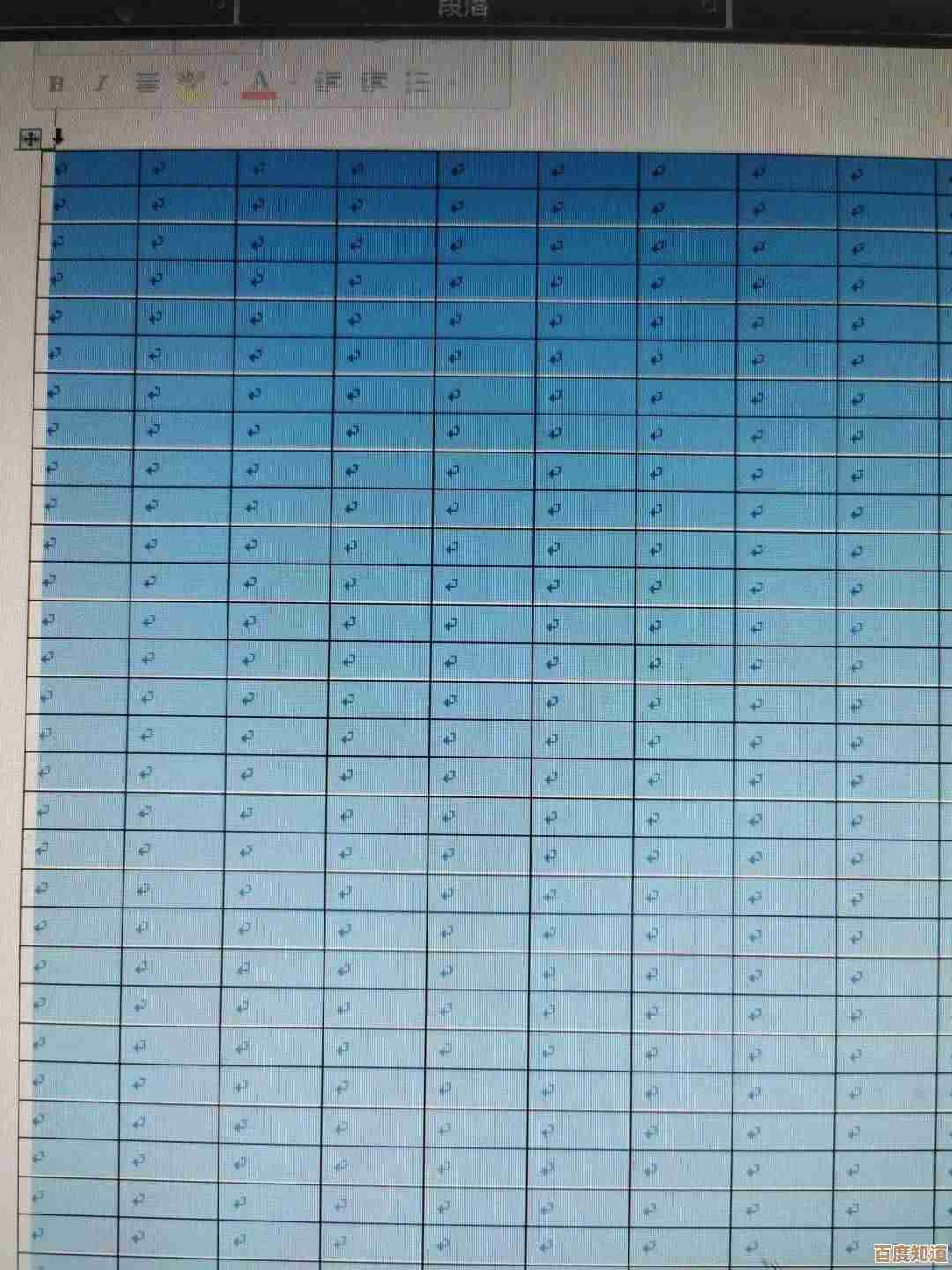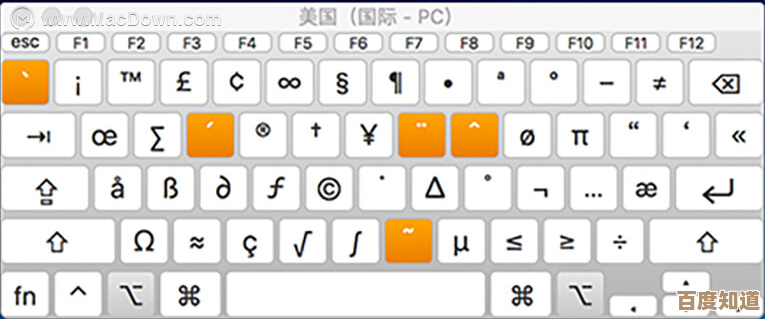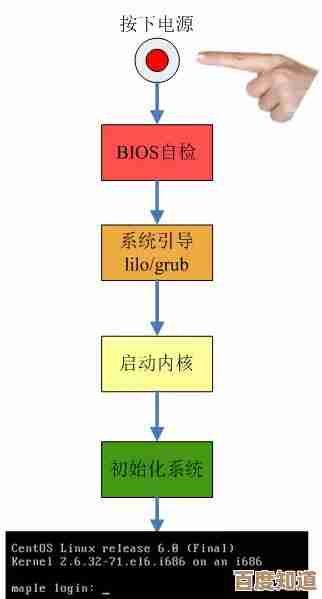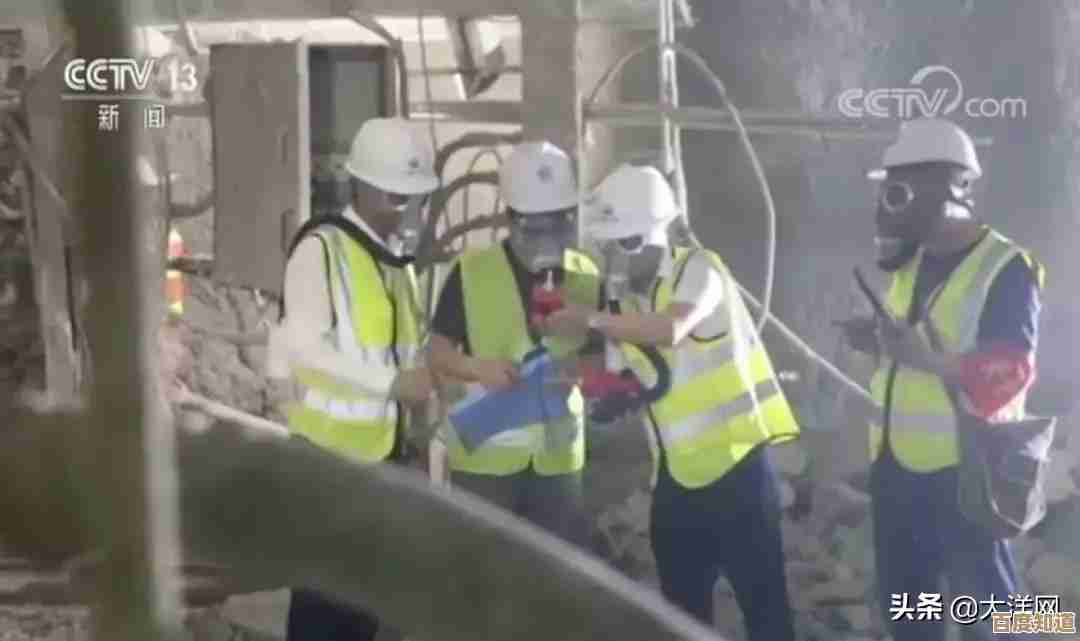一键还原系统:快速解决电脑故障,轻松恢复如初体验
- 问答
- 2025-11-05 04:36:54
- 3
(开头部分参考了太平洋电脑网一篇关于系统还原的文章精神)每次电脑卡成幻灯片,或者蓝屏、黑屏给你看的时候,是不是感觉特别无助?重装系统这三个字听起来就让人头疼,光是备份文件、找安装盘、装驱动这些步骤,就足以让大多数人望而却步,其实你的电脑里很可能就藏着一个“时间魔法”,可以让你在不丢失重要文件的情况下,把系统一键恢复到之前健康流畅的状态,这就是“一键还原系统”的功能,它就像是给电脑设置了一个“后悔药”,或者一个存档点,当系统出问题时,直接读档重来。
(系统还原点功能的概念描述,综合了微软官方支持页面和TechRadar网站的介绍)这个功能的核心原理并不复杂,你可以把它想象成给电脑系统拍一张“健康快照”,在你安装一个来源不明的软件之前,或者更新一个不确定的驱动之后,手动创建一个“还原点”,这个快照会记录下当时系统核心文件、注册表设置和驱动程序的关键信息,它不会动你的个人文件,比如照片、文档、邮件这些,所以不用担心辛苦写的报告会消失,一旦之后新装的软件或驱动引发了冲突,导致系统不稳定,你就可以选择回到之前拍下快照的那个时间点,系统会自动用保存好的健康文件替换掉那些出问题的文件,整个过程就像是把系统时钟往回拨,但你的个人文件还停留在“。
(关于创建还原点的具体操作,思路源自微软官方支持页面的步骤,但用生活化语言描述)这个“后悔药”要怎么设置呢?其实很简单,根本不需要下载什么特别的软件,Windows系统自己就带着这个功能,你只需要在开始菜单旁边的搜索框里输入“创建还原点”,然后点开跳出来的“系统属性”窗口,在“系统保护”这个标签页里,你会看到一个“配置”按钮,点进去,选择“启用系统保护”,再拨给系统还原功能一点点硬盘空间(比如5到10个G)作为它的“工作区域”就可以了,设置好之后,建议你在进行任何有风险的操作前,比如安装大型软件、更新重要驱动时,都手动点一下“创建”按钮,给它起个容易识别的名字,安装某某软件前”,这样以后找起来也方便,养成这个好习惯,能帮你省去很多麻烦。
(系统备份与镜像的概念,借鉴了知乎专栏“优雅使用Windows”中的比喻)除了上面说的“系统还原点”,还有一个更彻底的“大招”,叫做“系统镜像备份”,如果说还原点像是游戏里的“临时存档”,那系统镜像备份就相当于把整个游戏进度,包括你的所有装备、等级,完整地复制了一份,存到另一个安全的地方,比如一个大容量的移动硬盘里,这个备份包含了你的整个C盘,也就是系统盘的所有内容,是一个完整的、可启动的副本,当你的电脑遭遇更严重的问题,比如硬盘出现坏道,或者中了顽固病毒,连系统都进不去的时候,“临时存档”可能已经损坏无法读取了,但这个完整的“备份存档”就能派上大用场,你可以通过Windows自带的“备份和还原”功能,或者一些第三方工具(如老毛桃、微PE工具箱里集成的工具)来创建这个系统镜像,它的创建过程比还原点要慢一些,占用的空间也大得多,但它提供的是一份终极保险。
(关于何时使用哪种方法的建议,结合了CSDN技术博客中的常见问题总结)知道了这两种方法,那什么时候该用哪个呢?这里有个简单的判断标准,如果你的电脑只是最近变得有点奇怪,比如某个程序打不开了,或者网络连接时好时坏,但你还能正常进入桌面,那么优先尝试“系统还原点”,因为它速度快,只影响系统设置,不碰个人文件,风险最小,但如果你遇到了系统完全崩溃、无限重启、蓝屏,或者硬盘发出异响这类严重故障,这时候“系统还原点”很可能已经无法运行了,你就需要动用终极武器——“系统镜像还原”,你需要用之前创建好的系统修复U盘或者安装盘启动电脑,然后选择从镜像恢复,这样就能把整个系统盘还原到创建镜像时的完美状态。
(结尾部分融入了个人电脑维护的普遍观点)“一键还原”并不是什么高深莫测的技术,它更像是我们日常使用电脑时应该具备的一种“保险意识”,花上一点点时间,在系统健康的时候设置好还原点,定期为整个系统做一个完整的镜像备份存到移动硬盘里,这点时间成本,比起系统崩溃后可能花费数天时间重装系统、丢失重要数据的巨大损失,实在是微不足道,它不能保证你的电脑永远不坏,但它给了你一个快速从麻烦中脱身、让电脑“恢复如初”的强大能力,掌握它,你就不再是电脑故障面前那个手足无措的用户,而是能从容应对各种系统问题的“电脑管家”。
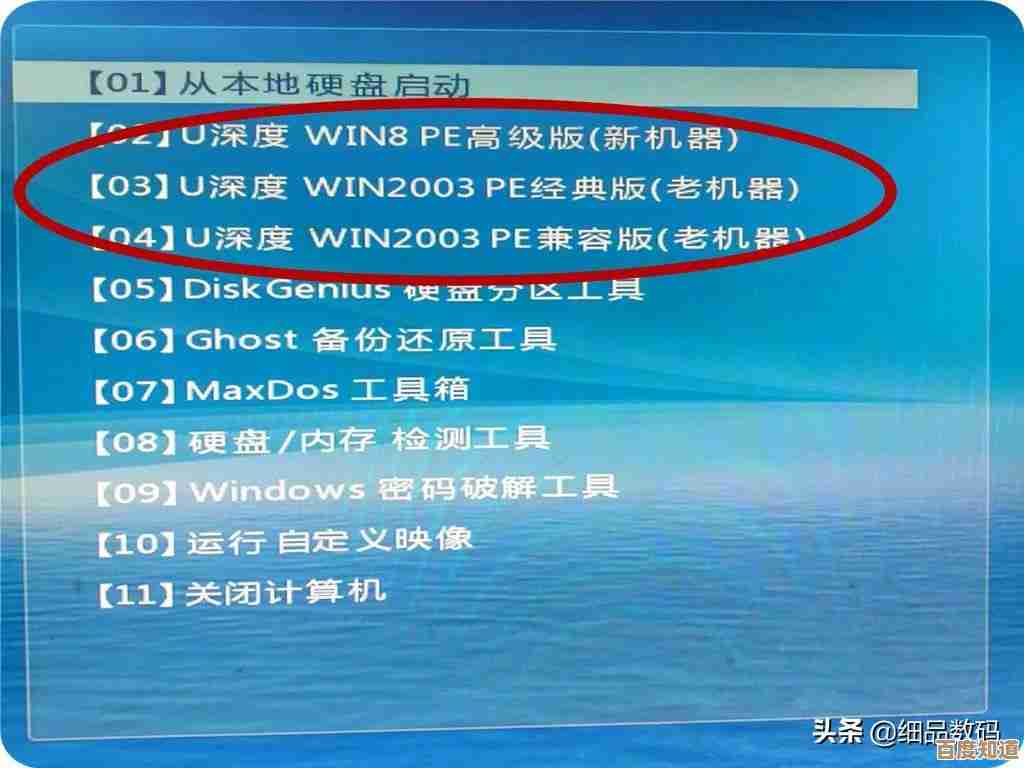
本文由称怜于2025-11-05发表在笙亿网络策划,如有疑问,请联系我们。
本文链接:http://waw.haoid.cn/wenda/57240.html


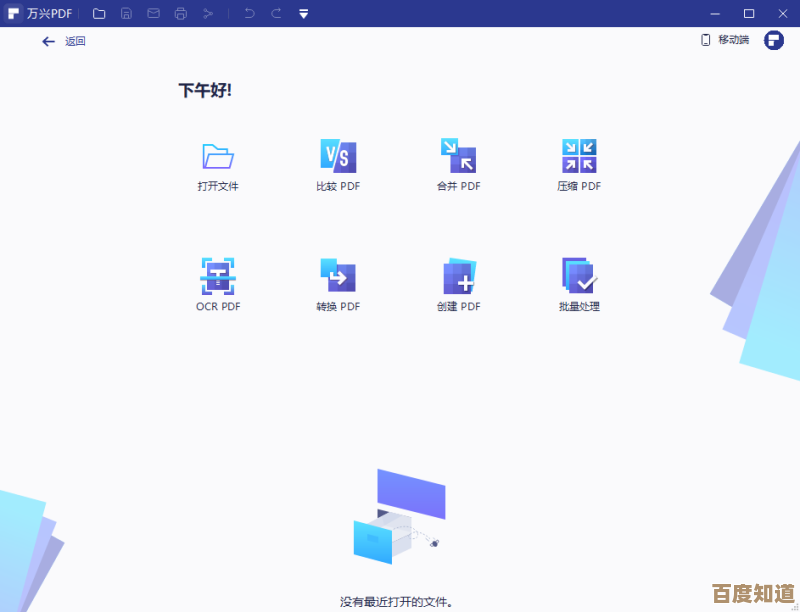
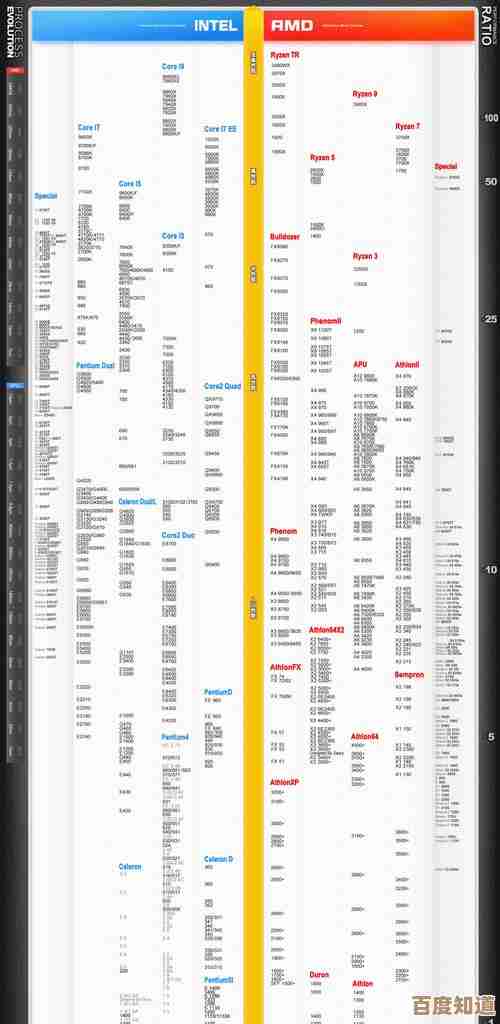
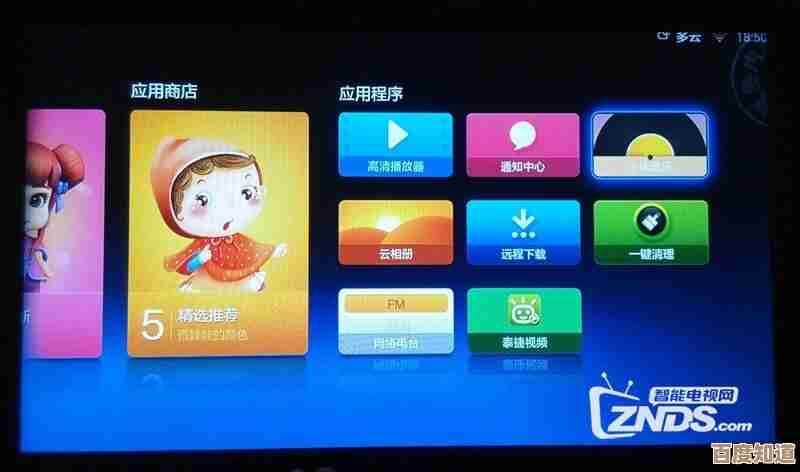

![[qq拼音输入法]高效智能输入,让中文表达更流畅精准](http://waw.haoid.cn/zb_users/upload/2025/11/20251105061245176229436543316.jpg)